La tarjeta SD es un pequeño disco de almacenamiento en miniatura con un alto grado de portabilidad.Por tanto, se suele utilizar para almacenar y transmitir datos,Como documentos, imágenes, videos y otros archivos..
Pero a veces, puede eliminar archivos de la tarjeta SD, o simplemente desaparecen y se vuelven inaccesibles, y no tiene una copia de seguridad.Esto es muy frustrante y, a veces, puede causar grandes problemas.
Sin embargo, no se ha perdido toda esperanza.Usted puedeUtilice los métodos adecuados y las herramientas fiablesRecuperar archivos borrados de la tarjeta SD,Lo presentaremos más tarde.
Pero primero, echemos un vistazo más de cerca.Razones de la pérdida de datos en la tarjeta SD y cómo solucionarlo después.
Contenido
- 1 Causas comunes de pérdida de datos en la tarjeta SD
- 2 Cómo aumentar las posibilidades de recuperación de datos SD
- 3 AnyRecover: el mejor software de recuperación de datos de tarjetas SD
- 4 Cómo realizar la recuperación de datos de la tarjeta SD con AnyRecover
- 5 Consejos para evitar la pérdida de datos de la tarjeta SD
- 6 Oh, hola, gusto en conocerte.
Causas comunes de pérdida de datos en la tarjeta SD
Todos los dispositivos de almacenamiento (incluidas las tarjetas SD) son propensos a la pérdida de datos.Para recuperar los datos perdidos, es importante determinar la causa de la pérdida de datos y tomar las medidas correspondientes.Las siguientes son razones comunes.
- Los ataques de virus y malware pueden eliminar archivos y carpetas en secreto.
- Los archivos de la tarjeta SD se eliminaron accidentalmente.
- Si su tarjeta SD está dañada, el directorio se volverá ilegible y solo se mostrará un mensaje de error.
- El formateo accidental de la tarjeta SD es otra causa fácil de pérdida de datos.
- Los problemas de hardware (por ejemplo, un fallo del disco duro) pueden provocar daños en los datos.En este caso, mostrará un mensaje de error "Acceso denegado", lo que provocará la imposibilidad de acceder a los datos SD.
- Daño físico, como daño SD, daño por agua, eje atascado, etc.
Si no puede acceder a los archivos, pero la tarjeta SD está en condiciones normales de funcionamiento, puede realizar fácilmente la recuperación de datos utilizando los métodos que se describen a continuación.Sin embargo, si la tarjeta está dañada físicamente, se requiere un técnico para recuperar los datos perdidos.
Cómo aumentar las posibilidades de recuperación de datos SD
Al mismo tiempo, tenga esto en cuenta para aumentar las posibilidades de recuperación después de la pérdida de datos.
- No almacene ningún dato nuevo en la tarjeta SD antes de recuperar los archivos perdidos, ya que esto eliminará permanentemente el caché.
- Apague el dispositivo y luego retire la tarjeta SD del dispositivo para evitar sobrescribir aún más los datos perdidos.
- Compruebe que la tarjeta SD no se haya reformateado, incluso si se le solicita que lo haga debido a la corrupción del sistema de archivos.
AnyRecover: el mejor software de recuperación de datos de tarjetas SD
Cuando se encuentre con una situación frustrante de pérdida de datos SD, debe utilizar el servicio del mejor software de recuperación. El software debe tener una interfaz de usuario intuitiva y una alta tasa de recuperación, que puede ejecutar la tarjeta SD de manera eficiente y, lo más importante, es muy fácil de usar.
AnyRecover tiene todas las cualidades anteriores, por lo que es una opción ideal para la recuperación de datos.También tiene más que ofrecer.
Características principales de AnyRecover
Con la confianza de más de 500,000 usuariosestaHerramienta de recuperación de tarjeta SDTodo esto es por una buena razón.Es compatible con macOS 10.9 hasta las últimas macOS Big Sur 11 y Windows 10 / 8.1 / 8/7 / XP.Además, es 100% seguro de usar y protege la privacidad de sus datos.
Cuando se trata de la funcionalidad de AnyRecover, se sorprenderá.
- AnyRecover recuperará los datos perdidos en cualquier tipo de medio de almacenamiento, incluidas unidades flash, tarjetas SD, tarjetas de memoria, discos duros internos y externos, etc.
- Recupere más de 1000 formatos diferentes, como archivos de audio, archivos zip, imágenes, documentos de oficina, videos, etc.
- Puede recuperar datos de tarjetas SD formateadas, particiones perdidas, papeleras de reciclaje vaciadas, fallas informáticas y muchas otras situaciones críticas de pérdida de datos.
Cómo realizar la recuperación de datos de la tarjeta SD con AnyRecover
Cuando se encuentre con una pérdida de datos SD, no debe entrar en pánico.AnyRecover puede recuperar archivos eliminados de la tarjeta SD de manera fácil y eficiente a través de 1-2-3 pasos, como se muestra a continuación.
Descarga AnyRecover e instálalo
Obtendrá AnyRecover para Windows y Mac.Simplemente descárguelo del sitio web oficial y siga las instrucciones para instalarlo, que solo toma unos minutos.
Elija una ubicación para buscar datos
Luego, debe seleccionar una ubicación para comenzar a encontrar los datos SD perdidos.Conecte la tarjeta SD a la computadora y luego haga clic en el botón "Dispositivo extraíble externo "secciónSeleccionarlo, luego haga clic en "Iniciar"Botón.El programa comenzará a escanear los archivos SD perdidos.
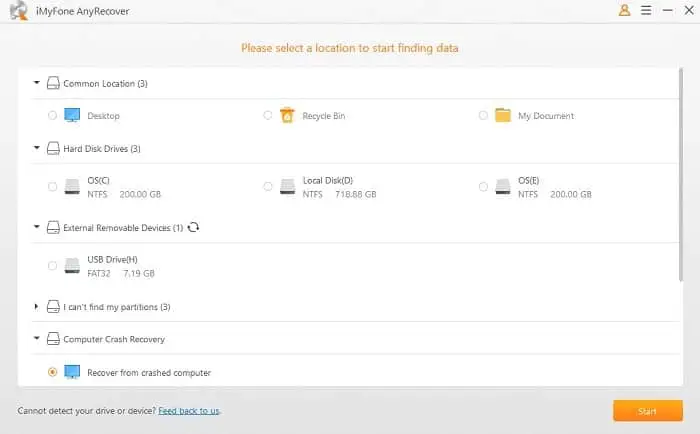
Escanear tarjeta SD
AnyRecover iniciará un escaneo completo de la tarjeta SD.La duración del escaneo dependerá de la cantidad de archivos en la tarjeta SD.Una vez finalizado, todos los archivos recuperados se utilizarán en sus tipos de archivo originales.Antes de restaurar los archivos, es fácil organizarlos.
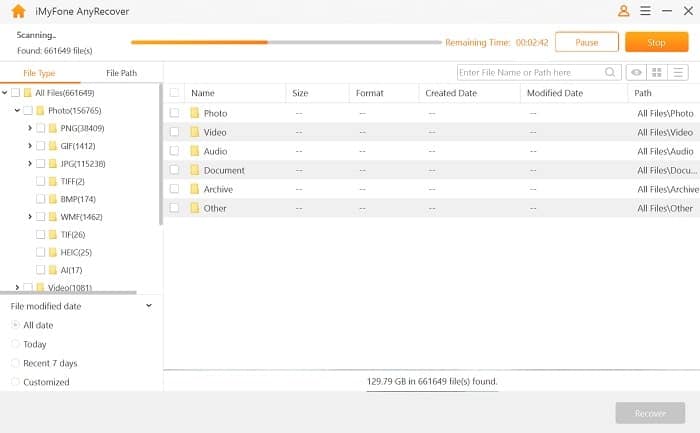
Vista previa y restauración de archivos
Una vez finalizado el proceso de escaneo, puede hacer doble clic en los archivos para obtener una vista previa antes de recuperarlos.Haga clic en la pequeña casilla de verificación de cada archivo que desee recuperar.Cuando esté seguro, haga clic en "recuperar"Botón.Luego, guarde los archivos recuperados en la computadora.También puede utilizar otros dispositivos externos para guardar archivos.
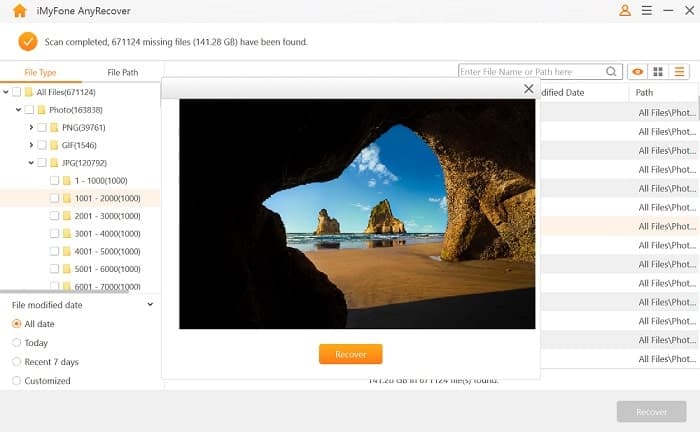
Consejos para evitar la pérdida de datos de la tarjeta SD
Muchas situaciones conducen a la pérdida de datos SD.Por tanto, es de vital importancia saber cómo evitar más pérdidas en el futuro.
- Evite restablecer el dispositivo a la configuración de fábrica, ya que esto puede borrar los datos de la tarjeta SD.
- Adquiera el hábito de hacer una copia de seguridad de los datos para que, cuando se pierdan datos de la tarjeta SD, pueda obtener una copia de la copia de seguridad.
- Asegúrese de que la tarjeta SD no se vea afectada por daños externos y físicos (como roturas).
- Evite interrumpir cualquier proceso de transferencia de datos.Solo espere a que complete la transferencia y luego expulse la tarjeta SD.
- Asegúrese de expulsar correctamente la tarjeta SD mediante "Extracción segura" para evitar la corrupción de datos.
- Recuerde, la tarjeta SD está a salvo de ataques de virus.Por lo tanto, asegúrese de escanearlo para eliminar todo el software malicioso y garantizar la seguridad.
Conclusión
La pérdida de archivos en la tarjeta SD es muy problemática, especialmente cuando almacena una gran cantidad de datos importantes en ella.Pero ahora puedes pasarEl mas confiableHerramienta de recuperación AnyRecover por sí mismaRecupere rápidamente archivos borrados de la tarjeta SD.En solo unos sencillos pasos, se recuperarán todos los datos perdidos.¡Y recuerde siempre hacer una copia de seguridad de sus datos importantes!
Por favor lea también:
- Cómo eliminar la protección contra escritura de USB y tarjeta SD 2020 (abrir en una nueva pestaña del navegador)
- Software gratuito para restaurar fotos borradas de la tarjeta SD (abrir en una nueva pestaña del navegador)
- 10 razones por las que las computadoras con Windows 9 funcionan con lentitud y cómo acelerarlas
- ¿Cómo reparar Windows 10 no puede reconocer el teléfono Android?

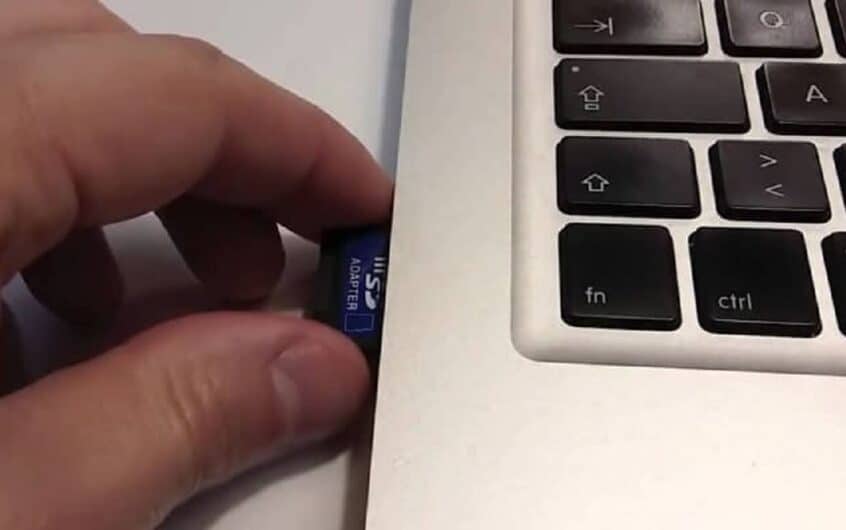
![[Solucionado] Microsoft Store no puede descargar aplicaciones y juegos](https://oktechmasters.org/wp-content/uploads/2022/03/30606-Fix-Cant-Download-from-Microsoft-Store.jpg)
![[Solucionado] Microsoft Store no puede descargar ni instalar aplicaciones](https://oktechmasters.org/wp-content/uploads/2022/03/30555-Fix-Microsoft-Store-Not-Installing-Apps.jpg)

